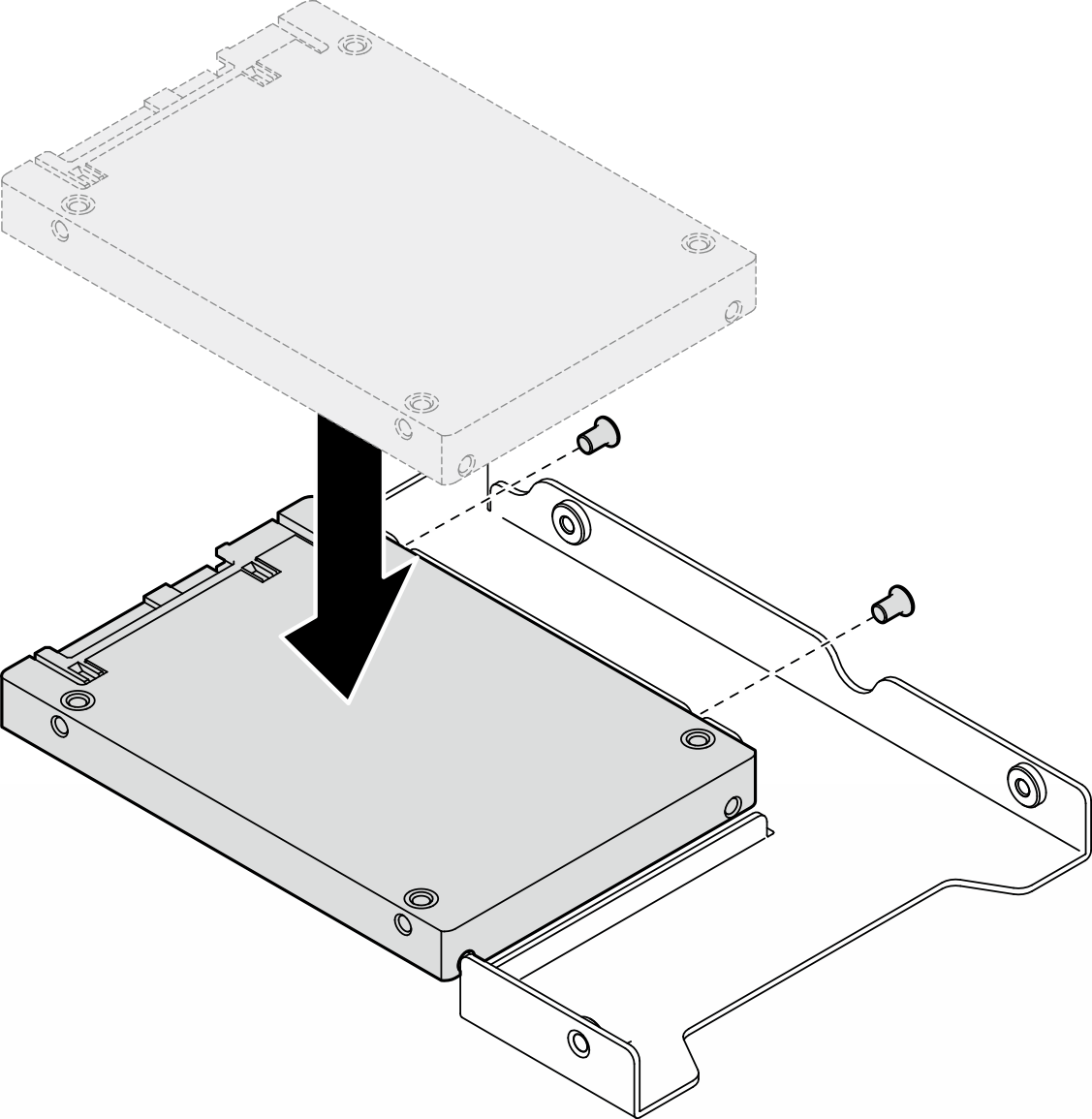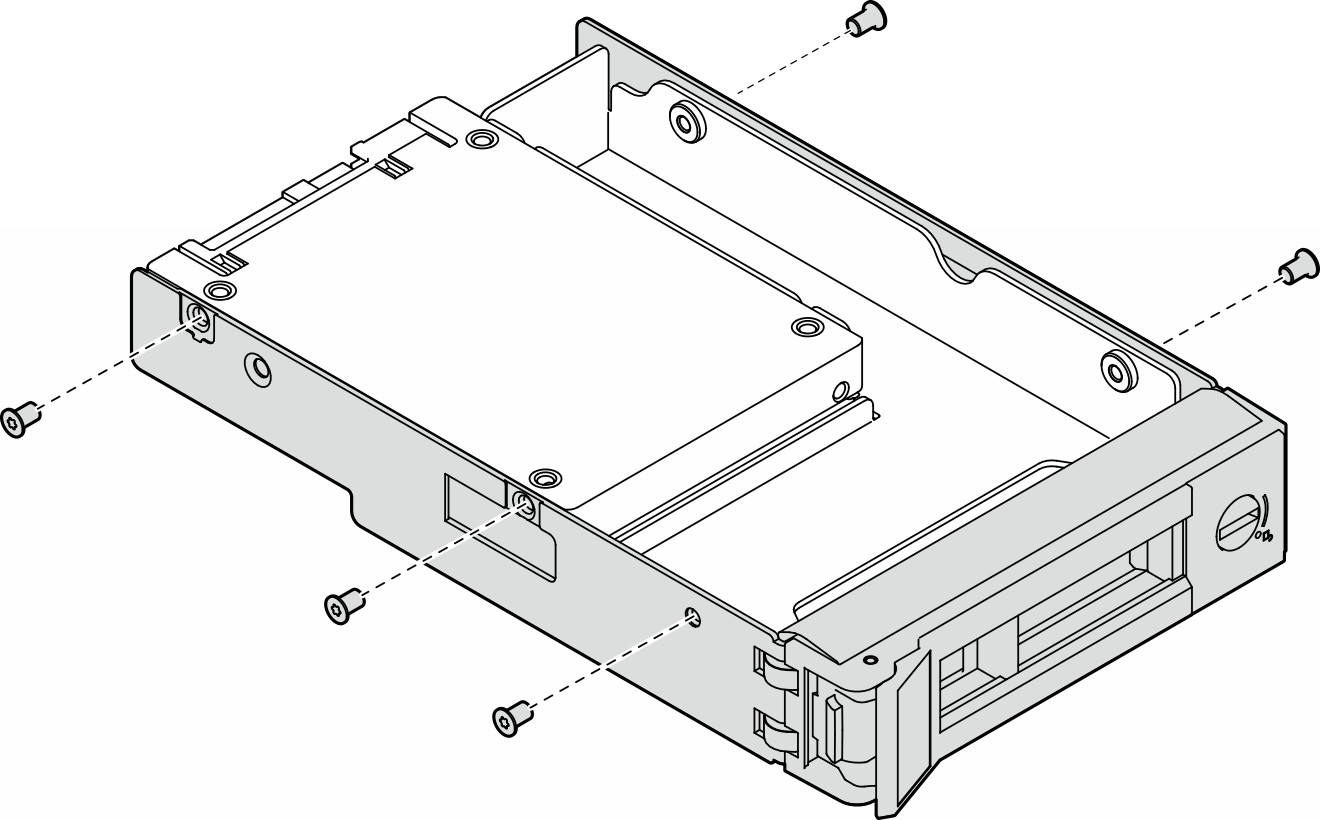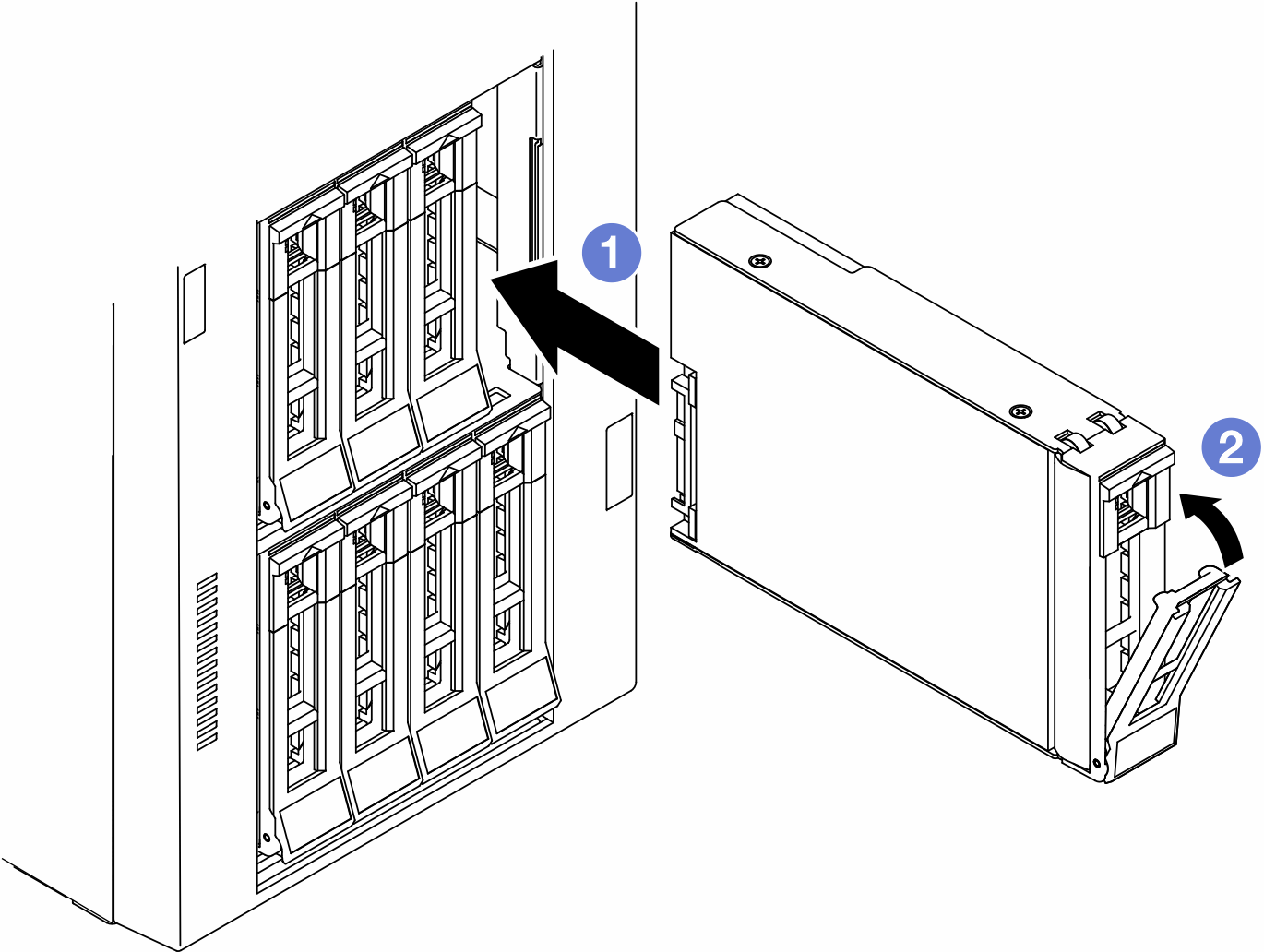ติดตั้งไดรฟ์แบบ Hot-swap
ทำตามคำแนะนำในส่วนนี้เพื่อติดตั้งไดรฟ์แบบ Hot-swap ลงในช่องใส่ไดรฟ์ และหากจําเป็น ให้ติดตั้งไดรฟ์ขนาด 2.5 นิ้วลงในถาดไดรฟ์ขนาด 3.5 นิ้ว แล้วจึงใส่ช่องใส่ไดรฟ์ขนาด 3.5 นิ้ว
เกี่ยวกับงานนี้

มีพลังงานที่เป็นอันตราย แรงดันไฟฟ้าที่มีพลังงานที่เป็นอันตรายอาจทำให้เกิดความร้อนเมื่อลัดวงจรกับโลหะ ซึ่งอาจทำให้เกิดการกระเด็นของเม็ดโลหะ การลวก หรือทั้งสองอย่าง
อ่าน คู่มือการติดตั้ง และ รายการตรวจสอบความปลอดภัย เพื่อให้แน่ใจว่าคุณจะทำงานได้อย่างปลอดภัย
ป้องกันการสัมผัสไฟฟ้าสถิตที่อาจทำให้ระบบหยุดการทำงานและสูญเสียข้อมูลได้ ด้วยการเก็บส่วนประกอบที่ไวต่อไฟฟ้าสถิตไว้ในบรรจุภัณฑ์แบบมีการป้องกันไฟฟ้าสถิตจนถึงเวลาทำการติดตั้ง และใช้งานอุปกรณ์เหล่านี้ด้วยสายรัดข้อมือป้องกันการคายประจุไฟฟ้าสถิตหรือระบบเดินสายดินอื่นๆ
เพื่อให้แน่ใจว่ามีการระบายความร้อนของระบบอย่างเพียงพอ อย่าใช้งานเครื่องนานมากกว่าสองนาทีโดยไม่มีไดรฟ์หรือแผงครอบติดตั้งอยู่ในช่องใส่แต่ละช่อง
หากจะต้องถอดไดรฟ์โซลิดสเทต NVMe ออกอย่างน้อยหนึ่งตัว ขอแนะนำให้ปิดใช้งานผ่านระบบปฏิบัติการก่อน
ก่อนจะถอดหรือเปลี่ยนไดรฟ์ ตัวควบคุมไดรฟ์ (รวมถึงตัวควบคุมที่รวมอยู่บนแผงระบบ), แบ็คเพลนของไดรฟ์ หรือสายไดรฟ์ ให้สำรองข้อมูลที่สำคัญทั้งหมดที่เก็บอยู่บนไดรฟ์ก่อน
ก่อนที่จะถอดส่วนประกอบใดๆ ของอาร์เรย์ RAID (ไดรฟ์ การ์ด RAID ฯลฯ) ให้สำรองข้อมูลการกำหนดค่า RAID ทั้งหมด
ค้นหาเอกสารที่มากับไดรฟ์ แล้วปฏิบัติตามคำแนะนำเหล่านั้นนอกเหนือจากคำแนะนำในบทนี้
คุณสามารถรักษาความสมบูรณ์ของการรบกวนทางแม่เหล็กไฟฟ้า (EMI) และการระบายความร้อนของเครื่องได้ด้วยการปิดหรือใช้งานช่องใส่ไดรฟ์และช่องเสียบ PCI และ PCIe ทั้งหมด เมื่อคุณติดตั้งไดรฟ์, PCI หรืออะแดปเตอร์ PCIe ให้เก็บแผงกั้นและแผงครอบ EMC จากฝาครอบช่องใส่ไดรฟ์ หรือช่องเสียบ PCI หรืออะแดปเตอร์ PCIe เอาไว้เผื่อว่าคุณจะต้องถอดอุปกรณ์นั้นออกในภายหลัง
สำหรับรายชื่ออุปกรณ์เสริมที่รองรับสำหรับเซิร์ฟเวอร์ทั้งหมด ดูที่: เว็บไซต์ Lenovo ServerProven
เซิร์ฟเวอร์รองรับการติดตั้ง SSD ขนาด 2.5 นิ้วลงในช่องใส่ไดรฟ์ขนาด 3.5 นิ้วด้วยการใช้ถาดไดรฟ์ขนาด 3.5 นิ้ว โปรดดูส่วนเสริมของขั้นตอน
ช่องใส่ไดรฟ์จะมีตัวเลขกำกับไว้เพื่อระบุลำดับการติดตั้ง (เริ่มจากเลข “0”) ทำตามลำดับของช่องใส่ไดรฟ์นี้เมื่อติดตั้งไดรฟ์ หากต้องการค้นหาช่องใส่ไดรฟ์ในเซิร์ฟเวอร์ โปรดดูที่ มุมมองด้านหน้า
สำหรับไดรฟ์ฮาร์ดดิสก์ที่มีความจุแตกต่างกัน ให้ติดตั้งไดรฟ์โดยทำตามลำดับของช่องใส่ไดรฟ์ รวมถึงจากความจุต่ำสุดที่เป็นความจุสูงสุด
ไดรฟ์ในอาร์เรย์ RAID เดียวต้องเหมือนกันทั้งประเภท ขนาด และความจุ
ขั้นตอน
หลังจากดำเนินการเสร็จ
- ตรวจดู LED แสดงสถานะไดรฟ์เพื่อตรวจสอบว่าไดรฟ์กำลังทำงานอย่างถูกต้อง
หาก LED สีเหลืองที่แสดงสถานะของไดรฟ์ติดสว่างอย่างต่อเนื่อง แสดงว่าไดรฟ์ดังกล่าวบกพร่อง และต้องเปลี่ยน
หาก LED สีเขียวที่แสดงกิจกรรมของไดรฟ์กะพริบ แสดงว่ากำลังมีการเข้าถึงไดรฟ์
หากมีการกำหนดค่าเซิร์ฟเวอร์สำหรับการทำงานของ RAID ผ่านอะแดปเตอร์ ThinkSystem RAID คุณอาจต้องกำหนดค่าดิสก์อาร์เรย์ของคุณใหม่หลังจากติดตั้งไดรฟ์ โปรดดูเอกสารที่มาพร้อมกับอะแดปเตอร์ ThinkSystem RAID สำหรับข้อมูลเพิ่มเติมเกี่ยวกับการทำงานของ RAID และคำแนะนำฉบับสมบูรณ์สำหรับการใช้งานอะแดปเตอร์ ThinkSystem RAID
หากช่องใส่ไดรฟ์ใดว่าง ให้ใส่แผงครอบช่องใส่ไดรฟ์ลงไป
วิดีโอสาธิต